centos7 之dhcp服務為多個網段分配ip地址
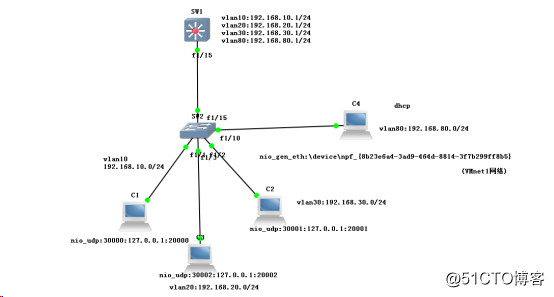
在GNS3上構建如上圖的拓撲結構圖
配置:
在SW2二層交換機上:
SW2#conf t
SW2(config)#no ip routing //關閉路由功能
SW2(config)#vlan 10,20,80 //創建10,20,80的vlan
SW2(config-vlan)#int f1/1
SW2(config-if)#switchport mode access
SW2(config-if)#switchport access vlan 10
SW2(config-if)#int f1/2
SW2(config-if)#switchport mode access //設置為允許模式
SW2(config-if)#int f1/3
SW2(config-if)#switchport mode access //設置為允許模式
SW2(config-if)#switchport access vlan 30
SW2(config-if)#int f1/15
SW2(config-if)#switchport mode trunk //設置中繼口
SW2(config-if)#switchport trunk encapsulation dot1q //封裝為dot1q
SW2(config-if)#do show vlan-sw //查看
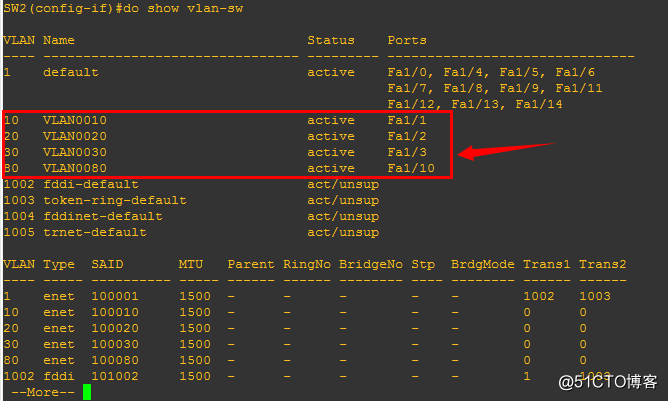
在SW1三層交換機上:(配置網關)
SW1#conf t
SW1(config)#int f1/15
SW1(config-if)#switchport mode trunk
SW1(config-if)#switchport trunk encapsulation dot1q
SW1(config-if)#vlan 10,20,80
SW1(config-vlan)#int vlan 10
SW1(config-if)#ip add 192.168.10.1 255.255.255.0
SW1(config-if)#no shut
SW1(config-if)#int vlan 20
SW1(config-if)#ip add 192.168.20.1 255.255.255.0
SW1(config-if)#int vlan 30
SW1(config-if)#ip add 192.168.30.1 255.255.255.0
SW1(config-if)# no shut
SW1(config-if)#int vlan 80
SW1(config-if)#ip add 192.168.80.1 255.255.255.0
SW1(config-if)# no shut
SW1(config-if)#do show ip int b
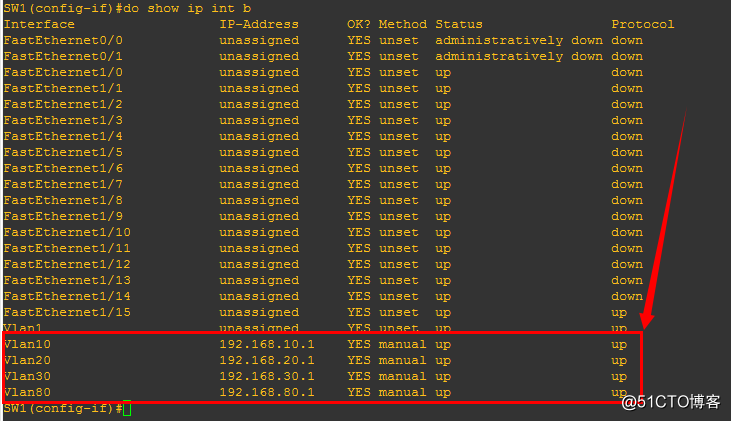
到此,我們在網絡設備上的配置先告一段落
我們開始在linux上搭建DHCP服務,來為C1和C2分配IP地址
首先關閉防火墻和selinux,不然之後請求分配IP地址的時候會被拒絕阻止
systemctl stop firewalld
setenforce 0
rpm -q dhcp //查看有木有安裝dhcp軟件
沒有的話,直接
yum install -y dhcp 安裝dhcp服務
安裝完成後
vi /etc/dhcp/dhcpd.conf //去配置它的配置文件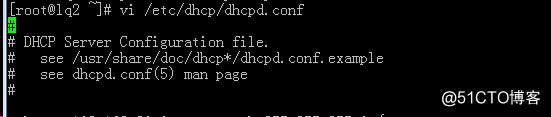
如上圖,當我們進去配置的時候只有以上內容,我可以直接在下面配置
也可以,復制一份模版過來進行修改,模版可以從上圖看到,
/usr/share/doc/dhcp/dhcpd.conf.example 這就是dhcp配置文件模版
我們可以使用一下命令進行使用
cp /usr/share/doc/dhcp/dhcpd.conf.example /etc/dhcp/dhcpd.conf
這裏呢,我就不使用模版了,就直接添加配置了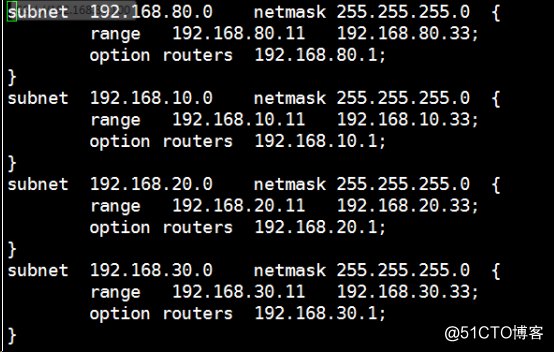
首先,我們要註意一點,一定一定一定要把虛擬機本身的網段寫在第一個,不然的話會報錯,無法啟動。
然後我們來解釋一下,這些代碼的含義
subnet 192.168.80.0 netmask 255.255.255.0 { 這裏是指定網段和子網掩碼的
range 192.168.80.11 192.168.80.33;
這裏是我們設置的可以分配的IP地址的地址池
option routers 192.168.80.1; 這裏是設置的是網關
}
註意了,大括號裏的內容每段以分號結尾。所以說別忘了分號,忘了也會在啟動的時候報錯
好了,配置這些我們就可以了,我們有三個網段,所以我們要配置三段這樣的內容,可以直接4yy復制,然後按P粘貼,然後進行修改
然後保存退出
啟動服務
systemctl start dhcpd
啟動dhcp服務時,dhcp後面跟個d
這裏還有一個註意點
我們的網卡配置一定要指定我們在GNS3中設置的網關,不然無法分配IP地址,報錯,dhcp服務器找不到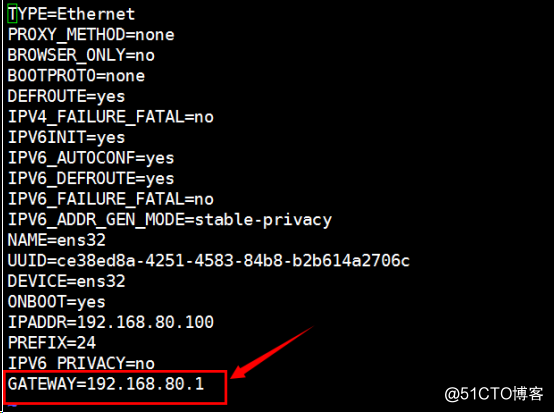
然後回到我們的GNS3中:
在我們的SW1三層交換機上:
SW1(config)#int vlan10
SW1(config-if)#ip helper-address 192.168.80.100 //為vlan10指定dhcp服務器
SW1(config)#int vlan20
SW1(config-if)#ip helper-address 192.168.80.100 //為vlan20指定dhcp服務器
SW1(config-if)#int vlan 30
SW1(config-if)#ip helper-address 192.168.80.100
到此,我們的配置就全部配置完了
現在我們進行測試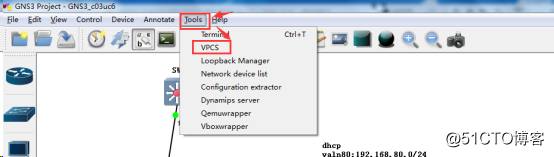
進入字符命令界面
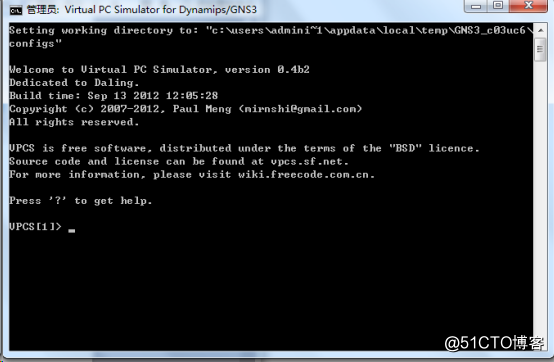
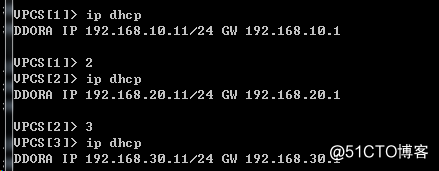
輸入ip dhcp 來請求獲取分配IP地址
如上圖出現DDORA或者DORA 的話,說明我們能請求到dhcp服務器
如果是DDD的話,恭喜你,排錯吧。
我們也可以通過ping全網IP地址來檢查是否全網互通。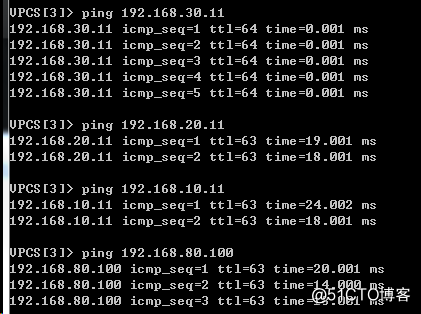
如上圖,我們成功的全網互通了。
實驗成功了。
centos7 之dhcp服務為多個網段分配ip地址
